2 Möglichkeiten zum Aufzeichnen von Warzone (COD) Gameplay mit 4K und 60 FPS
Wie wir alle wissen, dass Warzone 2 herauskommt, wollen so viele Leute aufnehmen Warzone-Gameplay um zu zeigen, dass sie die neue Spielversion spielen. Und viele Leute wollen ein Tutorial machen, um diese neue Spielversion vorzustellen. Um Ihnen dabei zu helfen, die beste Videoqualität zu erhalten, stellt Ihnen dieser Beitrag zwei gängige Möglichkeiten vor, um das Gameplay von Call of Duty Warzone aufzunehmen. Lesen Sie einfach und sehen Sie, wie Sie die besten Spielmaterialien aufnehmen.
Guide-Liste
Teil 1: Warzone-Gameplay mit AnyRec Screen Recorder aufnehmen Teil 2: Nehmen Sie das Call of Duty-Gameplay mit der Xbox Game Bar auf Teil 3: FAQs zum Warzone-GameplayTeil 1: So nehmen Sie Warzone-Gameplay mit AnyRec Screen Recorder auf
Wenn Sie Ihr Warzone-Gameplay aufzeichnen, bearbeiten und auf YouTube, Twitch und anderen Plattformen teilen möchten, können Sie verwenden AnyRec Screen Recorder. Die meisten erfolgreichen Game-Streamer laden hochwertiges Gameplay in 4K und 60 FPS hoch. Und dies könnte ganz einfach mit AnyRec Screen Recorder erfolgen.
Die Spielaufzeichnungssoftware kann Call of Duty-Spiele ohne Verzögerung auf High-End- und Low-End-Computern aufzeichnen. Jeder Zug und jeder Schuss im Spiel wird damit flüssig aufgezeichnet.
Sie können Warzone auf PC und Mac sowohl mit Spielsound als auch mit Sprache aufnehmen. So können Sie den leichten Spielsound und den aufregenden Sound, den Sie in das Mikrofon rufen, einfangen. Darüber hinaus können Sie die Webcam einschalten, um das Warzone-Gameplay mit Ihrem Gesicht aufzunehmen.

Nehmen Sie das Warzone-Gameplay mit bis zu 4K 60 FPS auf.
Haben Sie das 60-FPS-Video, um sicherzustellen, dass das Spiel ohne Verzögerung läuft.
Nehmen Sie den Mikrofon- und Systemsound sehr klar auf.
Fügen Sie dem Video eine Notation hinzu, um ein Warzone-Tutorial zu erstellen.
Keine maximale Zeitbegrenzung und kein Wasserzeichen.
100% Sicher
100% Sicher
Schritt 1.Um Gameplay-Videos aufzunehmen, können Sie das Spiel zunächst auf Ihrem Computer starten. Führen Sie den AnyRec-Bildschirmrekorder aus. Klicken Sie dann im Hauptbildschirm auf die Schaltfläche „Game Recorder“.

Schritt 2.Wählen Sie die Quelle aus der Dropdown-Liste über die Schaltfläche „Spiel auswählen“ aus. Und wählen Sie das Call of Duty-Spielfenster.

Schritt 3.Klicken Sie auf die Schaltfläche „Einstellungen“ mit einem Zahnradsymbol, um die Bildrate, das Ausgabeformat und die Videoqualität auszuwählen. So können Sie Warzone-Gameplay mit hoher Auflösung aufzeichnen. Anschließend können Sie auf die Schaltfläche „OK“ klicken, um die Änderungen zu speichern.

Schritt 4.Wenn du möchtest Nehmen Sie sich selbst auf, während Sie ein Warzone-Gameplay-Video spielen, können Sie das Webcam-Video auch über das Spielmaterial legen. Aktivieren Sie einfach die Webcam-Option. Um Soundeffekte, Musik und Dialoge im Spiel aufzunehmen, müssen Sie dem System erlauben, die Sound- und Mikrofonoptionen zu verwenden. Auf diese Weise können Sie Call of Duty-Gameplay-Video und -Audio gleichzeitig aufnehmen.

Schritt 5.Klicken Sie auf die Schaltfläche „REC“, um mit der Aufzeichnung des Gameplays zu beginnen, bevor Sie die Dateien abspielen. Es beginnt nach einem Countdown von 3 Sekunden.

Schritt 6.Wenn Sie das Gameplay-Video aufnehmen, können Sie auf die Schaltfläche „Stopp“ klicken, um eine Vorschau anzuzeigen und die Aufzeichnung zu speichern. Hier können Sie auf die Schaltfläche „Erweiterter Trimmer“ klicken, um unerwünschte Clips zuzuschneiden. Darüber hinaus können Sie COD-Gameplay-Videos mit einem Videokompressor, Dateikonverter und mehr bearbeiten.
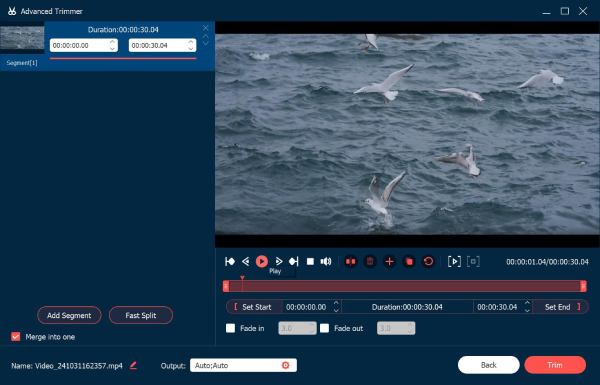
Teil 2: Nehmen Sie das Call of Duty-Gameplay mit der Xbox Game Bar auf
Die Xbox Game Bar kann fast alle Spielaktivitäten beim Spielen unter Windows 10 aufzeichnen. Sie gilt auch als die bequemste Wahl für Windows-Benutzer. Hier sind die Schritte zum Aufzeichnen des Warzone-Gameplays mit der Windows 10 Game Bar:
Schritt 1.Klicken Sie auf Ihrem Computer auf die Schaltfläche Start. Klicken Sie dann in den Einstellungen auf die Schaltfläche Gaming. Wechseln Sie zur Registerkarte Aufnahmen. Jetzt können Sie die Aufnahmeeinstellungen anpassen. In den Audioeinstellungen können Sie Qualität und Lautstärke anpassen. In den Videoeinstellungen können Sie 60 fps oder 30 fps aufnehmen und die Qualität auf Standard oder Hoch einstellen.
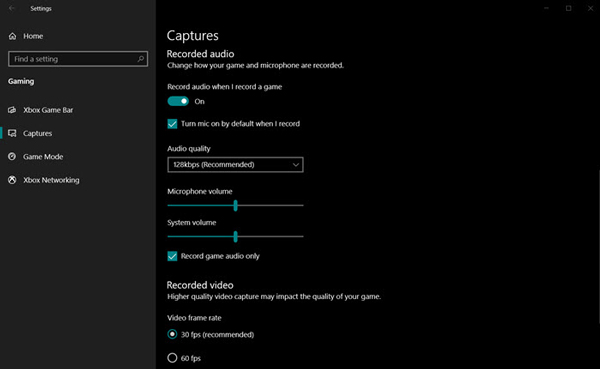
Schritt 2.Nachdem alle Einstellungen vorgenommen wurden, können Sie die Xbox Game Bar starten, indem Sie die Tasten „Windows + G“ drücken. Wenn Sie eine angeschlossen haben Xbox-Konsole, um das Spiel aufzuzeichnen Klicken Sie auf Ihrem Computer auf die Schaltfläche „Xbox“.
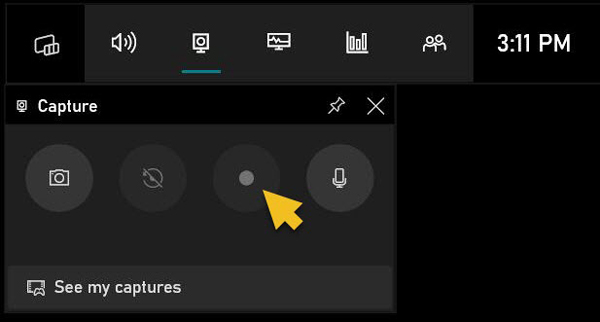
Schritt 3.Klicken Sie auf die Schaltfläche „Start“, um mit der Aufnahme des Warzone-Spielvideos zu beginnen, während Sie spielen. Klicken Sie auf die Schaltfläche „Stop“, um die Call of Duty-Aufzeichnung zu beenden. Andernfalls können Sie die Tastenkombination „Windows + Alt + G“ verwenden, um die Aufnahme zu starten und zu stoppen.
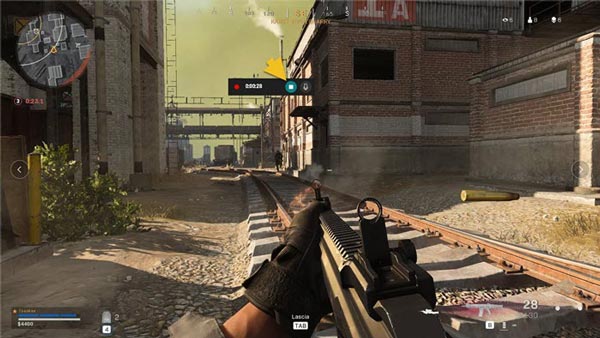
Die Xbox Game Bar kann Ihre grundlegenden Anforderungen erfüllen, hat jedoch einige Einschränkungen, z. B. dass nur der gesamte Bildschirm aufgezeichnet werden kann und keine Webcam-Aufzeichnung unterstützt wird. Die maximale Aufzeichnungsdauer beträgt bis zu 2 Stunden. Und es ist nicht kompatibel mit Windows 8/7. Es ist eine gute Wahl, wenn Sie einen kurzen Warzone-Gameplay-Clip unter Windows 10/11 für weniger als 2 Stunden aufnehmen möchten. Aber wenn Sie ein spezifischeres Spielvideo wünschen, hauptsächlich wenn Sie DOTA aufnehmen, LoL und Spiele wie diese, wäre es am besten zu verwenden AnyRec Screen Recorder.
100% Sicher
100% Sicher
Teil 3: FAQs zum Warzone-Gameplay
-
Kann ich Wiederholungen von Warzone-Spielen ansehen?
Ja, du kannst. Alle Wiederholungen werden in den Warzone-Dienst hochgeladen und geben Ihnen einen detaillierten Nachspielbericht, den Sie durchsehen können. Und sobald eine Wiederholung geladen ist, können Sie anhalten, abspielen oder vorspulen. Sie können auch alle Spieler und die gesamte Karte sehen.
-
Wird Warzone 1 heruntergefahren?
Ja, so ist es. Unglücklicherweise für Fans des ersten Battle Royale von Call of Duty begann Warzone mit der Schließung. Aber die Warzone Second wird am 16. November um 10 Uhr CT herauskommen.
-
Ist Warzone jetzt kostenlos spielbar?
Ja tut es. Ob Warzone 1 oder Warzone 2, beide sind kostenlos spielbar. Sie müssen das Spiel nicht kaufen, um es zu spielen. Aber es gibt auch viele Gegenstände, die im Spiel gekauft werden können
Abschluss
Nachdem Sie diesen Beitrag gelesen haben, müssen Sie wissen, wie man das Warzone-Gameplay aufzeichnet. Jetzt können Sie Ihr Spiel aufnehmen und in soziale Medien hochladen, um Ihr Highlight zu teilen. Und für die beste Videoqualität und -ausgabe wäre es am besten, es zu verwenden AnyRec Screen Recorder um Ihr Warzone-Gameplay aufzuzeichnen. Keine Erwähnung, dass Sie das Video damit sogar direkt mit den anderen Websites teilen können.
100% Sicher
100% Sicher
